Lasketun kentän lisääminen Excelin pivot-taulukkoon

Tutustu, kuinka voit lisätä lasketun kentän Excelin pivot-taulukkoon ja laskea myynnistä syntyviä palkkioita tehokkaasti.

Avaa työkirjatiedosto, jonka haluat jakaa, ja valitse sitten Tiedosto → Jaa (Alt+FH).
Excel avaa Jaa-näytön, jossa Kutsu ihmisiä -vaihtoehto on valittuna.
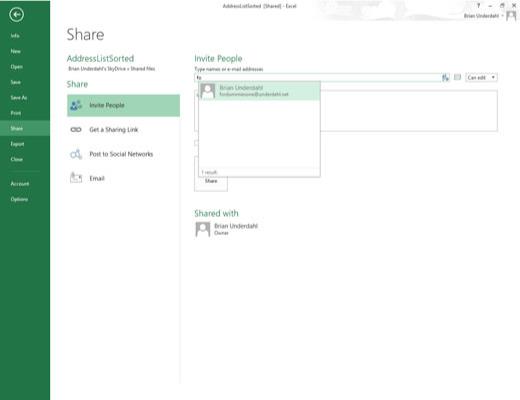
Napsauta Kirjoita nimet tai sähköpostiosoitteet -tekstiruutua ja ala sitten kirjoittaa sen ensimmäisen henkilön sähköpostiosoitetta, jonka kanssa haluat jakaa työkirjan.
Kun kirjoitat, Excel yhdistää kirjaimet osoitekirjaasi syötettyihin nimiin ja sähköpostiosoitteisiin. Kun se löytää mahdollisia osumia, ne näytetään avattavassa valikossa, ja voit valita henkilön sähköpostiosoitteen napsauttamalla hänen nimeään luettelosta.
Voit etsiä sähköpostiosoitteita osoiteluettelosta ja lisätä ne tähän tekstiruutuun napsauttamalla Etsi osoitekirjasta yhteystietoja -painiketta (pudotusvalikosta Voidaan muokata) ja käyttää sitten Osoite-kohdan vaihtoehtoja. Kirja: Yleinen osoiteluettelo -valintaikkuna. Jos haluat jakaa työkirjan useiden ihmisten kanssa, kirjoita puolipiste ( ; ) jokaisen tähän tekstiruutuun lisäämäsi sähköpostiosoitteen perään.

(Valinnainen) Napsauta avattavaa Voi muokata -painiketta ja valitse valikosta Voi tarkastella -vaihtoehto estääksesi kutsumiasi ihmisiä tekemästä muutoksia jakamaasi työkirjaan.
Oletusarvoisesti Excel 2013 antaa henkilöille, joiden kanssa jaat työkirjasi, tehdä työkirjaan muutoksia, jotka tallennetaan automaattisesti SkyDriveen. Jos haluat rajoittaa vastaanottajien tarkastelemaan tietoja vain luku -versiossa ilman, että he voivat tehdä muutoksia tiedostoon, muista korvata Can Edit -vaihtoehto Can View -toiminnolla ennen työkirjan jakamista.
(Valinnainen) Napsauta avattavaa Voi muokata -painiketta ja valitse valikosta Voi tarkastella -vaihtoehto estääksesi kutsumiasi ihmisiä tekemästä muutoksia jakamaasi työkirjaan.
Oletusarvoisesti Excel 2013 antaa henkilöille, joiden kanssa jaat työkirjasi, tehdä työkirjaan muutoksia, jotka tallennetaan automaattisesti SkyDriveen. Jos haluat rajoittaa vastaanottajien tarkastelemaan tietoja vain luku -versiossa ilman, että he voivat tehdä muutoksia tiedostoon, muista korvata Can Edit -vaihtoehto Can View -toiminnolla ennen työkirjan jakamista.
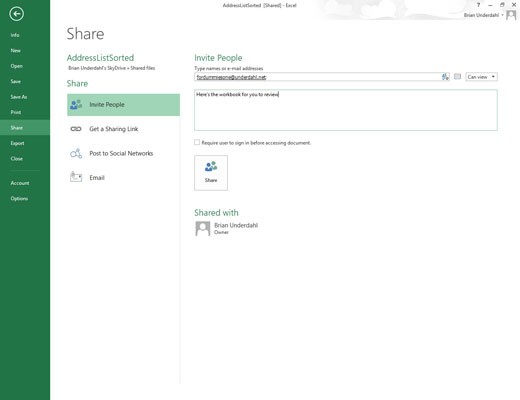
(Valinnainen) Napsauta Sisällytä kutsuun henkilökohtainen viesti -tekstiruutua ja kirjoita mikä tahansa henkilökohtainen viesti, jonka haluat liittää sähköpostiin, jossa on yleinen kutsu jakaa tiedosto.
Oletusarvoisesti Excel luo yleisen kutsun.
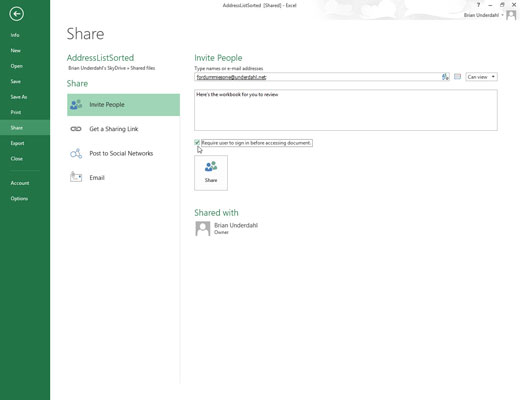
(Valinnainen) Valitse Edellytä käyttäjää kirjautumaan sisään ennen asiakirjan käyttämistä -valintaruutu, jos haluat ihmisten, joiden kanssa jaat työkirjan, kirjautuvan Windows Live -tilille ennen kuin he voivat avata työkirjan.
Älä valitse tätä valintaruutua, ellet anna kirjautumistietojasi sähköpostikutsun vastaanottajille, äläkä anna näitä kirjautumistietoja kenellekään, joka ei ole lähipiirissäsi. tai et ole joku, johon luotat täysin.
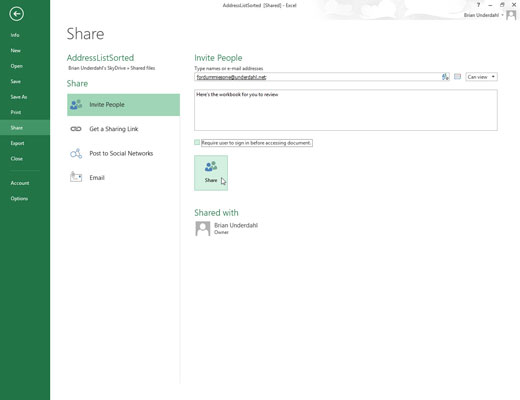
Napsauta Jaa-painiketta.
Heti kun napsautat Jaa-painiketta, Excel lähettää sähköpostilla kutsun jakaa työkirja jokaiselle Type Name- tai E-Mail Addresses -tekstikenttään syötetylle vastaanottajalle. Ohjelma lisää myös jokaisen vastaanottajan sähköpostiosoitteen ja muokkaustilan (Voi muokata tai voi tarkastella) Share-näytön alareunassa olevaan Shared With -osioon.
Kaikki ihmiset, joiden kanssa jaat työkirjan, saavat sähköpostiviestin, joka sisältää hyperlinkin SkyDriven työkirjaan.
Tutustu, kuinka voit lisätä lasketun kentän Excelin pivot-taulukkoon ja laskea myynnistä syntyviä palkkioita tehokkaasti.
Opi käyttämään Microsoft Teamsia: verkkopohjaista sovellusta, asiakkaana kannettavalla tietokoneella tai pöytätietokoneella tai Teams-mobiilisovellusta älypuhelimella tai tabletilla.
Kuinka estää Microsoft Wordia avaamasta tiedostoja vain luku -tilassa Windowsissa Microsoft Word avaa tiedostot vain luku -tilassa, jolloin niiden muokkaaminen on mahdotonta? Älä huoli, menetelmät ovat alla
Virheiden korjaaminen virheellisten Microsoft Word -asiakirjojen tulostuksessa. Virheet tulostettaessa Word-asiakirjoja, joissa on muuttuneet fontit, sotkuiset kappaleet, puuttuva teksti tai kadonnut sisältö ovat melko yleisiä. Älä kuitenkaan
Jos olet piirtänyt PowerPoint-dioihin esityksen aikana kynää tai korostuskynää, voit tallentaa piirustukset seuraavaa esitystä varten tai poistaa ne, jotta seuraavan kerran näytät ne. Aloitat puhtailla PowerPoint-dioilla. Pyyhi kynä- ja korostuskynäpiirrokset noudattamalla näitä ohjeita: Pyyhi rivit yksi kerrallaan […]
Tyylikirjasto sisältää CSS-tiedostoja, Extensible Stylesheet Language (XSL) -tiedostoja ja kuvia, joita käyttävät ennalta määritetyt sivupohjat, sivuasettelut ja säätimet SharePoint 2010:ssä. CSS-tiedostojen etsiminen julkaisusivuston tyylikirjastosta: Valitse Sivuston toiminnot→ Näytä Kaikki sivuston sisältö. Sivuston sisältö tulee näkyviin. Style-kirjasto sijaitsee […]
Älä hukuta yleisöäsi jättimäisillä numeroilla. Microsoft Excelissä voit parantaa koontinäyttöjesi ja raporttiesi luettavuutta muotoilemalla numerot näyttämään tuhansia tai miljoonia.
Opi käyttämään SharePointin sosiaalisen verkostoitumisen työkaluja, joiden avulla yksilöt ja ryhmät voivat kommunikoida, tehdä yhteistyötä, jakaa ja pitää yhteyttä.
Juliaanisia päivämääriä käytetään usein valmistusympäristöissä aikaleimana ja pikaviitteenä eränumerolle. Tämän tyyppisen päivämääräkoodauksen avulla jälleenmyyjät, kuluttajat ja huoltoedustajat voivat tunnistaa tuotteen valmistusajankohdan ja siten tuotteen iän. Julian-päivämääriä käytetään myös ohjelmoinnissa, armeijassa ja tähtitiedessä. Erilainen […]
Voit luoda verkkosovelluksen Access 2016:ssa. Mikä verkkosovellus sitten on? No, verkko tarkoittaa, että se on verkossa, ja sovellus on vain lyhenne sanoista "sovellus". Mukautettu verkkosovellus on online-tietokantasovellus, jota käytetään pilvestä selaimen avulla. Rakennat ja ylläpidät verkkosovellusta työpöytäversiossa […]








